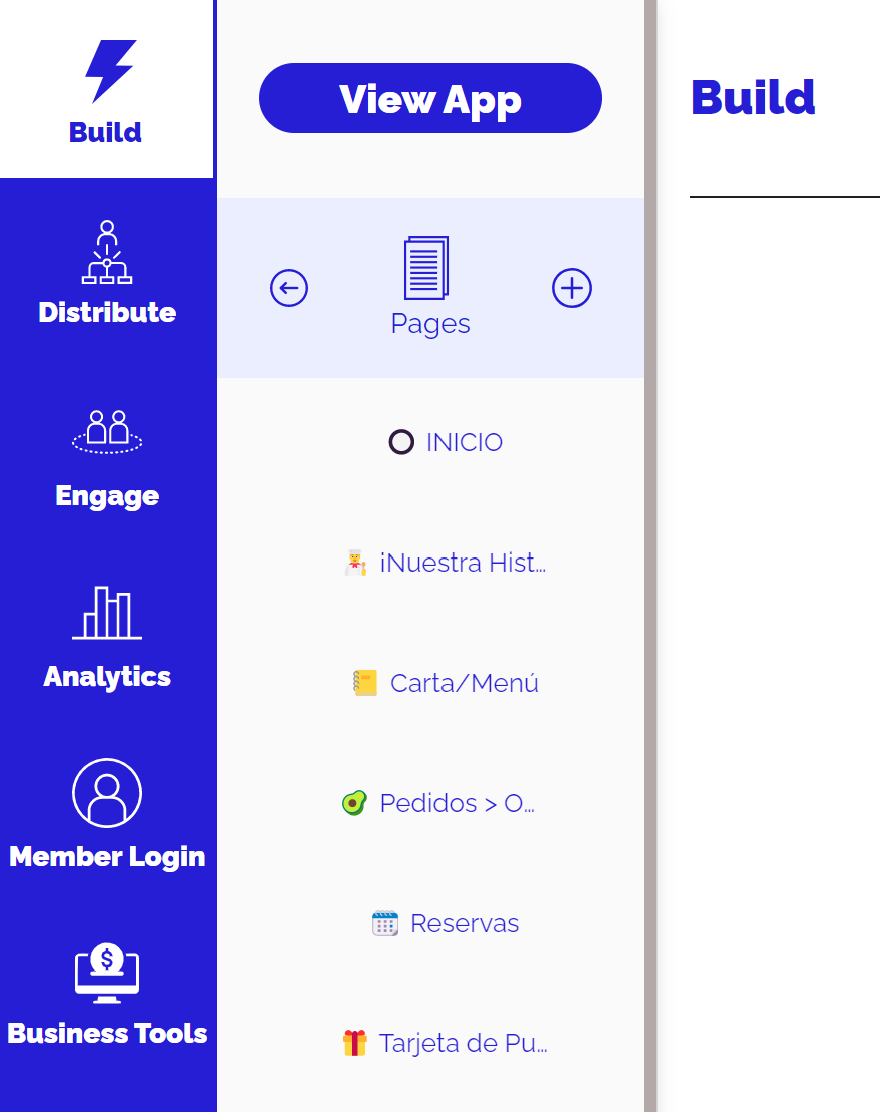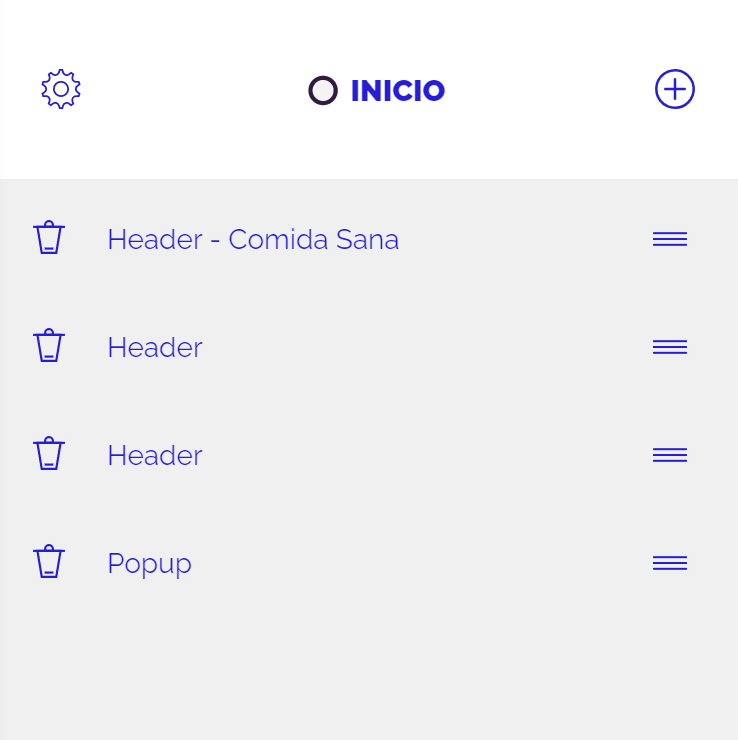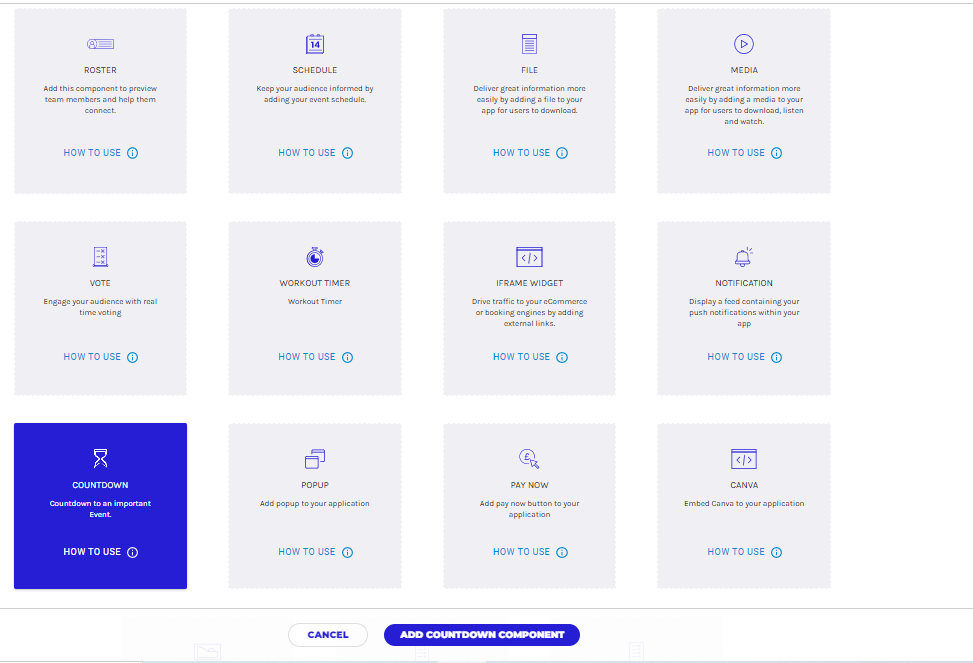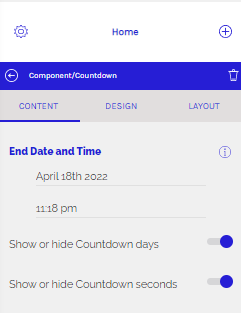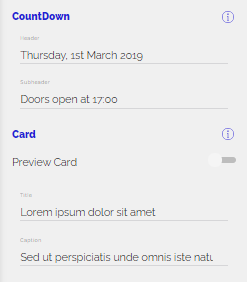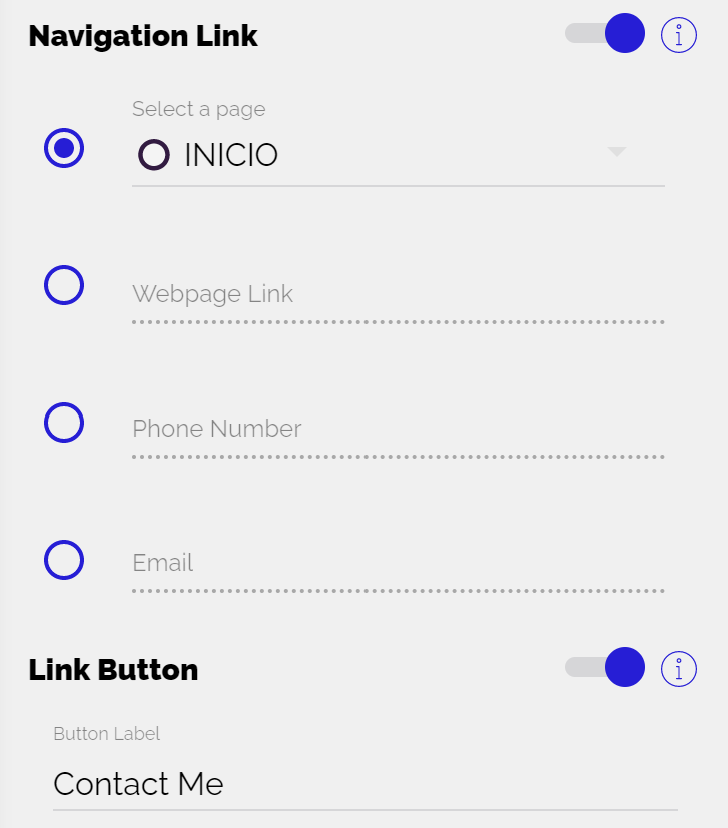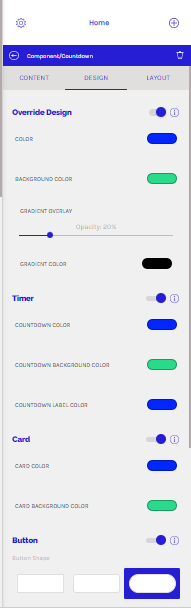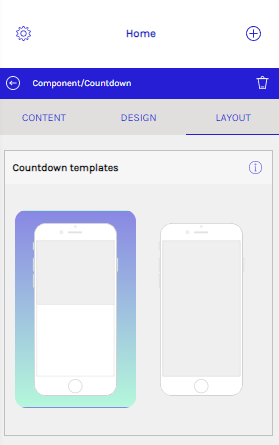El componente de cuenta regresiva es una excelente manera de notificar a los usuarios de tu aplicación sobre un próximo evento y generar entusiasmo antes del evento. Para agregar un componente de cuenta regresiva a tu aplicación, inicia sesión en tu panel y sigue las instrucciones a continuación:
- Hagz clic en la página a la que te gustaría agregar el componente de cuenta regresiva desde la sección Crear.
- Haz clic en la opción "Agregar componente (+ signo más)".
- Verás un nuevo cuadro de diálogo desde donde puede agregar el componente de cuenta regresiva a la página.
- Una vez que se agrega el componente, puedes cambiar la configuración haciendo clic en él y especificando la fecha y hora de finalización de la cuenta regresiva. Opcionalmente, puedes mostrar/ocultar los días y segundos de la cuenta regresiva activando/desactivando los botones de alternancia.
- En las secciones de encabezado y subencabezado, puedes especificar la fecha y hora de finalización del temporizador. También puede optar por mostrar la tarjeta de vista previa para especificar cualquier detalle sobre el evento.
- Habilitar el enlace de navegación redirigirá a los usuarios de tu aplicación a cualquier URL de terceros o a una página dentro de tu aplicación.
- También puedes cambiar el diseño del componente haciendo clic en la pestaña Diseño y especificar colores personalizados para el componente.
- Para cambiar el diseño del componente, haz clic en la pestaña Layout y elige cualquiera de los diseños personalizados.